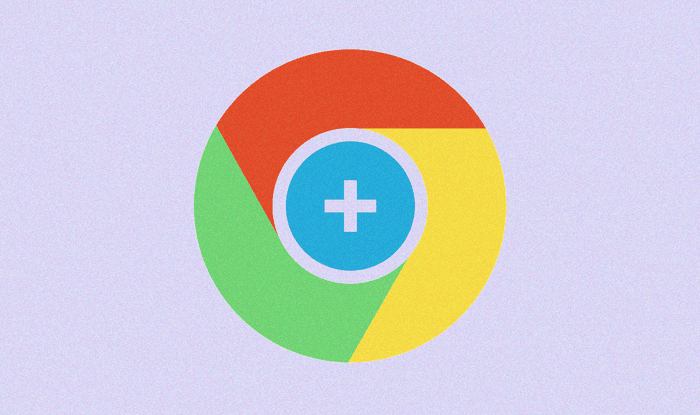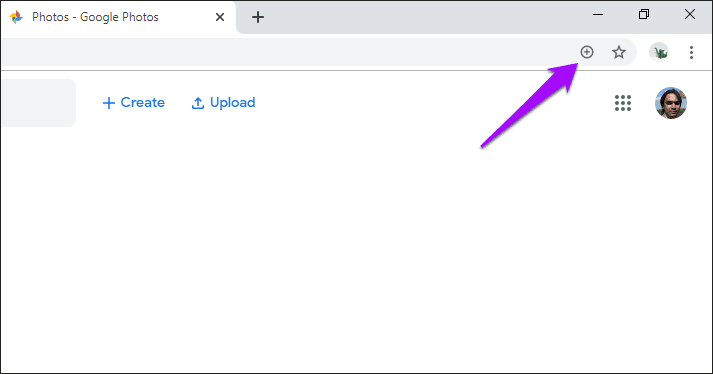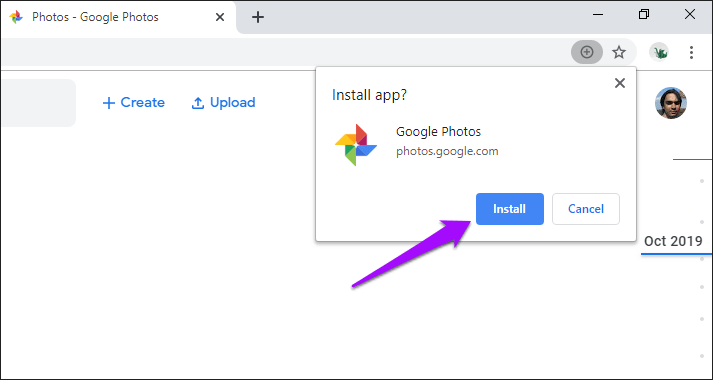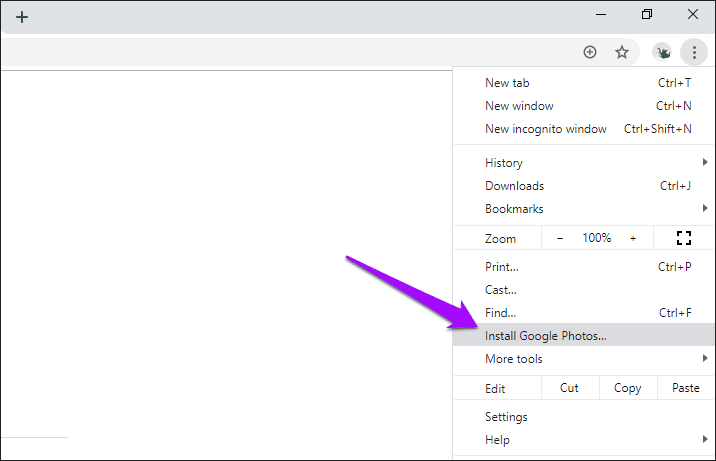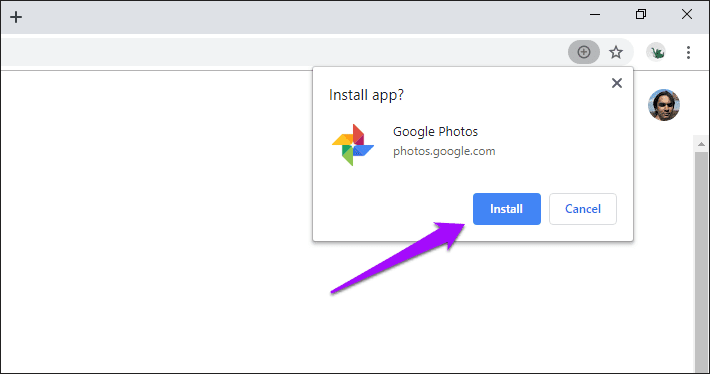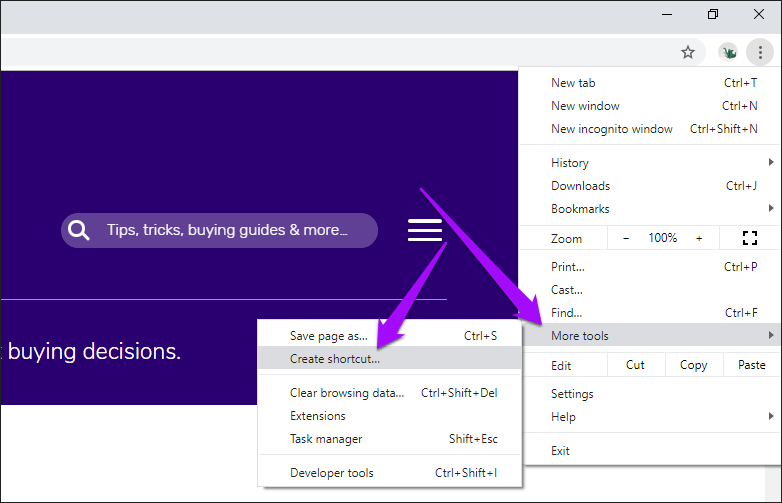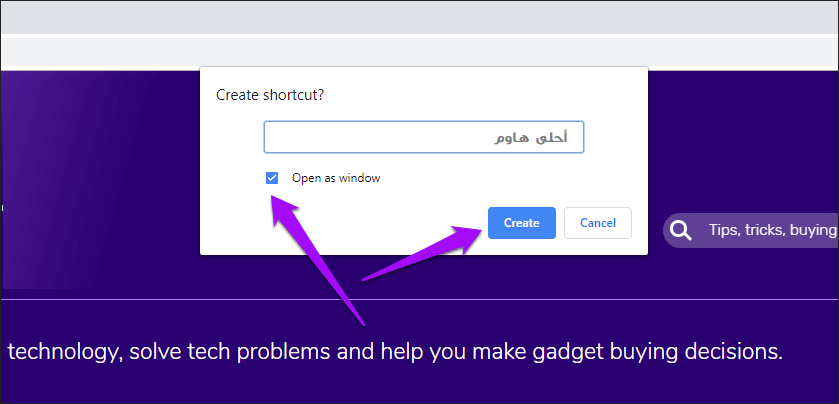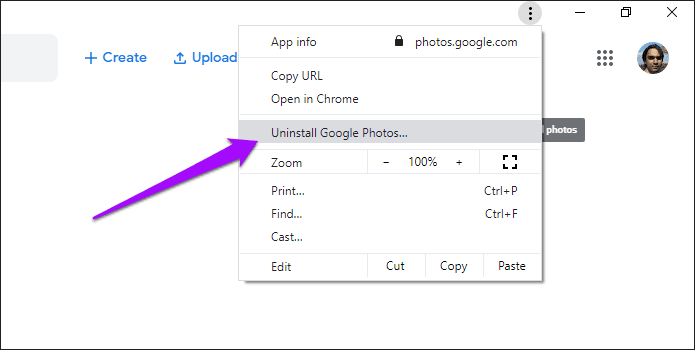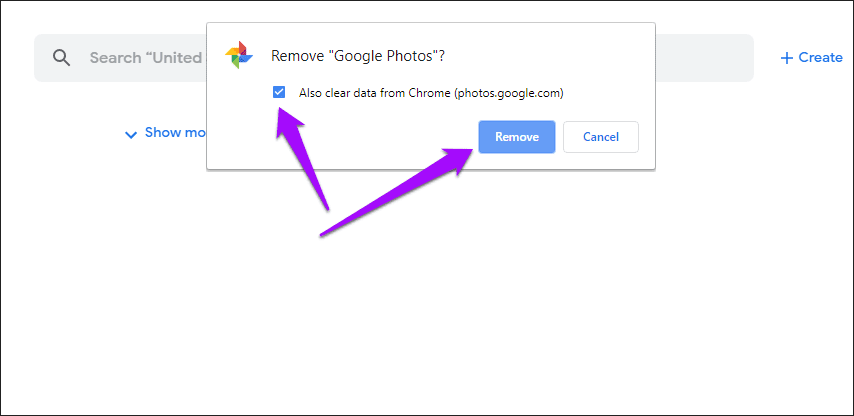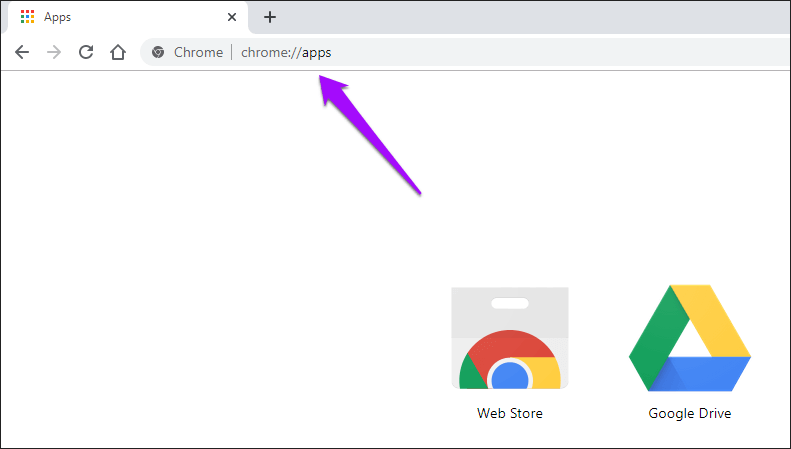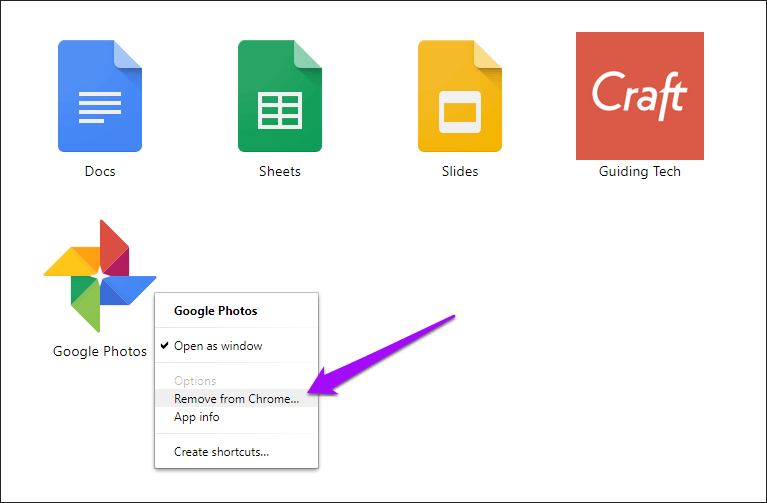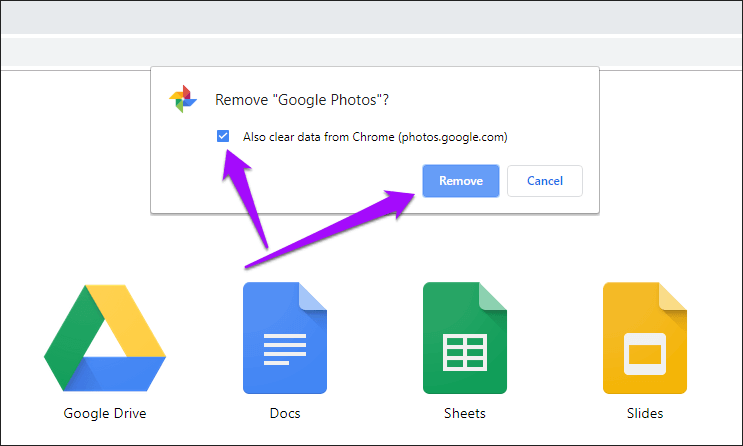Chrome'da PWA'ları yüklemenin ve kaldırmanın en iyi 5 yolu
PWA'nın çalışmak için mutlak bir patlama olduğunu düşünüyorum. İşleri hızlı bir şekilde yükler, inanılmaz derecede duyarlı hissettirir ve bu ağ bağlantısı en büyük olmasa bile işlevsel kalır - bazı PWA'lar internet bağlantısı olmadan da çalışır. Ama en iyisi, Google Chrome ile olması, PC ve Mac'e yükleyebilirim.
Chrome'da çalışmasına rağmen, PWA'lar diğer tüm uygulamalar gibi çalışma izlenimi veriyor. Simgelerini masaüstünde içeriyorlar, sekme şeridinden ve Chrome sekmelerinden tamamen kurtuluyorlar ve tamamen sürükleyici bir deneyim sağlıyorlar.
Chrome, Windows ve macOS'ta PWA'ları yüklemek ve kaldırmak için çeşitli yollar sunar. Size bunu yapmanın en iyi yollarında rehberlik edeyim.
Gelişmiş web uygulamalarını yükleme
Google Chrome'a aşamalı bir web uygulaması yükleme işlemi hiç de karmaşık değildir. Ancak, tüm sitelerde aşamalı web uygulamaları yoktur. Bu nedenle, bir sitenin PWA işlevi olup olmadığını belirlemek için indirmeniz gerekir. Aşağıda belirtilen ilk iki yöntem aksini yapmayacaktır.
Ancak en sevdiğiniz sitenin karmaşık bir web uygulaması yoksa endişelenmeyin. Chrome, temel olarak herhangi bir web sitesini İş yaratma fonksiyonunu kullanan PWAT. Genellikle gerçek aşamalı web uygulamalarından gelen gelişmiş özellikleri bekleyemezsiniz, ancak bunlar aynı şekilde çalışır. Bu listedeki üçüncü yöntem bunu yapmanıza yardımcı olacaktır.
1. Başlık çubuğundaki "Yükle" seçeneği
Aşamalı web uygulamasını Chrome'a yüklemenin en kolay yolu, adres çubuğundaki yükleme simgesini kullanmaktır. Sitenin PWA işlevini desteklemesi koşuluyla, sayfanın tamamen yüklenmesini bekleyin, ardından URL çubuğunun sağ tarafındaki "+" simgesini tıklayın.
Daha sonra görünen uygulamayı yükle kutusunda Yükle'yi tıklayın. Bunun için Chrome'un siteyi aşamalı bir web uygulaması olarak yüklemesi gerekir. Listeyi hemen masaüstünüzde bulabilirsiniz.
2. Chrome menüsünde “Yükle” seçeneği
Gelişmiş web uygulamaları kurmanın bir başka kolay yolu da Chrome menüsünü kullanmaktır. Siteyi yüklerken Chrome menüsünü açın ve ardından "Site Adı" nı Yükle'yi tıklayın.
Bir kez daha bir onay penceresinden karşılanacaksınız. Siteyi bilgisayarınıza yüklemek için Yükle'yi tıklayın.
Bu yöntem özellikle URL'nin içindeki yükleme simgesini ilk şekilde görmüyorsanız yararlıdır. Bu nedenle, sitenin PWA işlevini destekleyip desteklemediğini belirlemek için Chrome menüsünü kontrol etmek her zaman iyi bir fikirdir.
3. Kısayol oluştur seçeneğini kullanarak yükleyin
Chrome ayrıca, herhangi bir web sitesini zorlayarak aşamalı bir web uygulaması olarak yükleme yeteneğini de garanti eder. Bunu, Chrome menüsündeki "Kısayol Oluştur" işlevini kullanarak yapabilirsiniz. Bu yöntemi gerçek PWA'ları yüklemek için de kullanabilirsiniz, ancak yukarıdaki iki yöntem bu açıdan daha uygundur.
Açarak başlayın Chrome menüsü. Ek Araçlar'ın üzerine gelin ve “Kısayol oluştur".
“Pencere olarak açArdından "kurma”Web sitesine bir kısayol eklemek için.
Not: "Pencere olarak aç" ın yanındaki kutuyu işaretlemezseniz, oluşturduğunuz kısayol özel bir Chrome penceresinde açılmaz.
Gelişmiş web uygulamalarını kaldırın
PWA'lar PC veya Mac'te 'kurulu' olsa da, işletim sistemine tam olarak entegre edilmemiştir. Böylece normal Windows veya macOS uygulamaları gibi kaldıramazsınız, Bu daha sonraki bir tarihte bir olasılık olabilir.
Simgeleri masaüstünüzden silmeniz, Chrome'u yüklediğinizi varsaydığı için onu silmez. Bunun yerine, PWA'ları bilgisayarınızdan veya Mac'inizden kaldırmak için kullanabileceğiniz iki uygun yol.
1. PWA menüsünde “Kaldır” seçeneği
Kaldırmak istediğiniz PWA uygulamasını açın, ardından ekranın sağ üst köşesindeki XNUMX nokta simgesine dokunun. Görünen menüde, uygulama adını "Kaldır" ı tıklayın.
Bundan sonra bir onay mesajı ile karşılaşacaksınız. PWA uygulamasıyla ilgili göz atma verilerini ve çerezleri kaldırmak istiyorsanız "Verileri Chrome'dan da temizle" nin yanındaki kutuyu işaretleyin. Bu sorun giderme için idealdir ve eski tarayıcı önbelleğinin neden olduğu sorunların çözülmesine yardımcı olabilir.
Aksi takdirde kutuyu işaretlemeyin. PWA'yı kaldırmak için "Kaldır" ı tıklayın.
2. Uygulama Başlatıcı'yı kullanarak kaldırın
Google Launch'un Uygulama Başlatıcısı, PWA'ları kaldırmanız için de araçlar sağlar. PWA masaüstü simgesini zaten sildiyseniz, bu uygulamayı tamamen kaldırmak için mükemmel bir yol sağlar.
tip chrome: // uygulamalar Adres çubuğunda ve ardından Keşfet Göstermek için Başlatıcı Uygulamaları.
Sağ tıklama PWA Uygulamalar listesinden öğesine dokunun. Chrome'dan kaldır.
“uzaklaştırma“Onaylamak için. Ardından, PWA tarayıcı önbelleğini kaldırmak istiyorsanız "Chrome'dan veri de sil" in yanındaki kutuyu işaretleyin.
İpucu: Launcher Apps ayrıca silinen PWA simgelerini masaüstünüze geri eklemenin bir yolunu sunar. Uygulamayı sağ tıklayın, ardından "Kısayol Oluştur" u tıklayın.
Aşk ya da nefret
Aşamalı web uygulamaları Değişen bir oyundur. Düzinelerce Chrome sekmesinden sapmadan bir göreve odaklanabileceğimi seviyorum. Ancak PWA'lar hala çok az ve çok uzaktadır, bu nedenle Chrome'u henüz işlevselliği desteklemeyen siteler için uygulamalar oluşturmaya zorlamayı unutmayın. Ancak, elbette, tüm ilerici web uygulamaları en iyisi değildir, bu nedenle özel bir şey sunmayan uygulamaları kaldırdığınızdan emin olun.